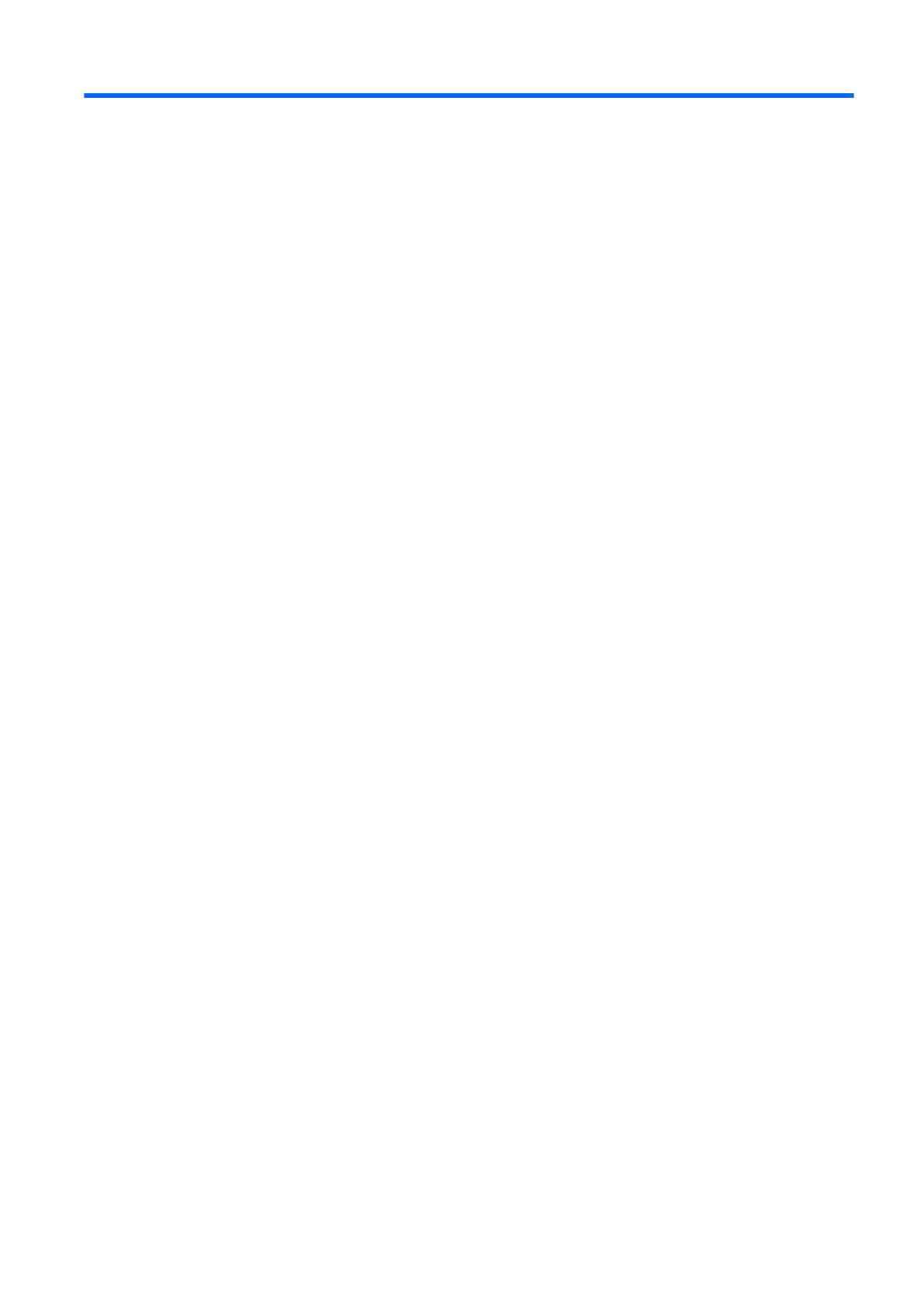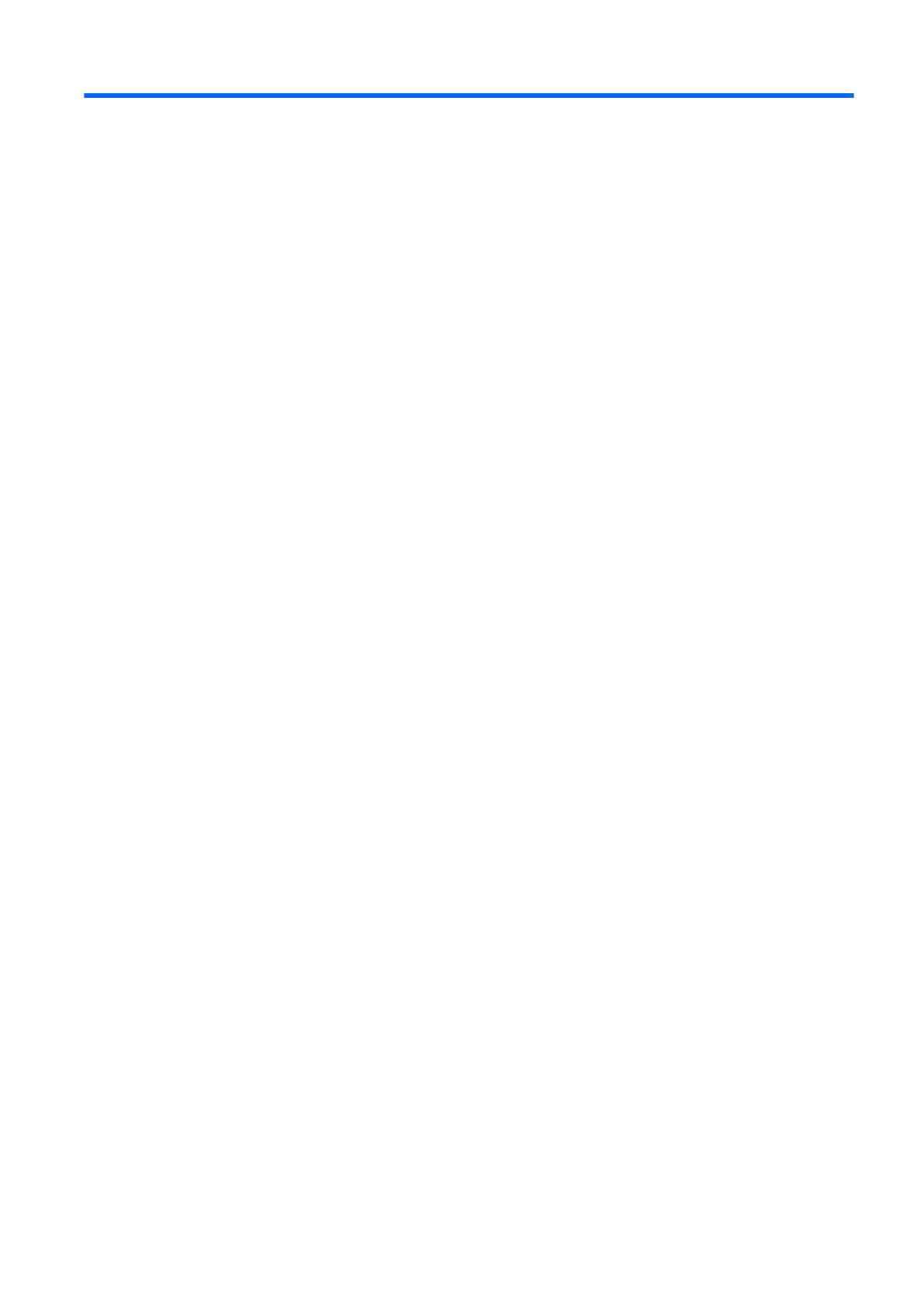
Sisällysluettelo
1 Tuotteen ominaisuudet
Peruskokoonpanon ominaisuudet ........................................................................................................ 1
Etupaneelin osat ................................................................................................................................... 2
Mediakorttien lukulaitteen osat ............................................................................................................. 3
Takapaneelin osat ................................................................................................................................ 4
Näppäimistö ......................................................................................................................................... 5
Windows-näppäimen käyttäminen ....................................................................................... 6
Hiiren erityistoiminnot ........................................................................................................................... 7
Sarjanumeron sijainti ............................................................................................................................ 7
2 Laitteistopäivitykset
Huollettavuuteen liittyvät ominaisuudet ................................................................................................ 8
Varoitukset ja huomautukset ................................................................................................................ 8
Small Form Factor -tietokoneen käyttäminen pystyasennossa ............................................................ 9
Smart Cover -lukon avaaminen .......................................................................................................... 11
Smart Cover FailSafe -avain .............................................................................................. 11
Smart Cover -lukon avaaminen Smart Cover Failsafe -avaimella ..................................... 11
Tietokoneen huoltopaneelin poistaminen ........................................................................................... 13
Tietokoneen huoltopaneelin asettaminen takaisin paikalleen ............................................................ 14
Etupaneelin irrottaminen .................................................................................................................... 15
Peitelevyjen poistaminen .................................................................................................................... 16
Etupaneelin asentaminen ................................................................................................................... 17
Lisämuistin asentaminen .................................................................................................................... 18
DIMM-muistimoduulit ......................................................................................................... 18
DDR2-SDRAM DIMM -muistimoduulit ............................................................................... 18
DIMM-kantoihin asentaminen ............................................................................................ 19
DIMM-moduulien asentaminen .......................................................................................... 20
Laajennuskortin asentaminen tai irrottaminen .................................................................................... 22
Levyasemapaikat ............................................................................................................................... 25
Asemien asentaminen ja poistaminen ................................................................................................ 27
Emolevyn levyasemien liitännät ......................................................................................... 29
Optisen levyaseman irrottaminen ...................................................................................... 30
Optisen aseman asentaminen 5,25 tuuman asemapaikkaan ............................................ 32
Ulkoisen 3,5 tuuman aseman poistaminen ........................................................................ 35
Aseman asentaminen ulkoiseen 3,5 tuuman asemapaikkaan ........................................... 37
Ensisijaisen 3,5 tuuman sisäisen SATA-kiintolevyn poistaminen ja vaihtaminen .............. 38
Irrotettavan 3,5 tuuman SATA-kiintolevyn poistaminen ja vaihtaminen ............................. 42
Liite A Tekniset tiedot
Liite B Pariston vaihtaminen
FIWW v